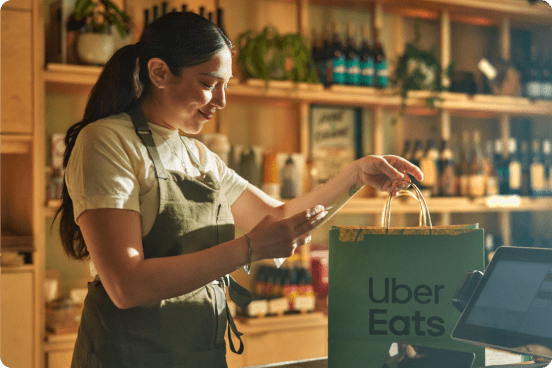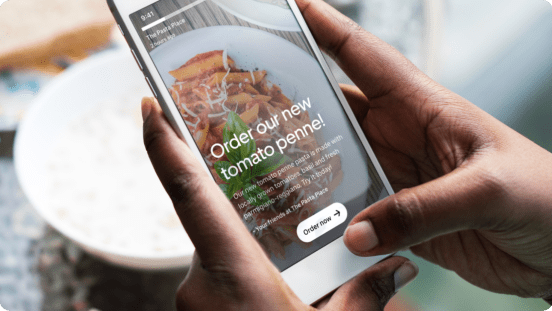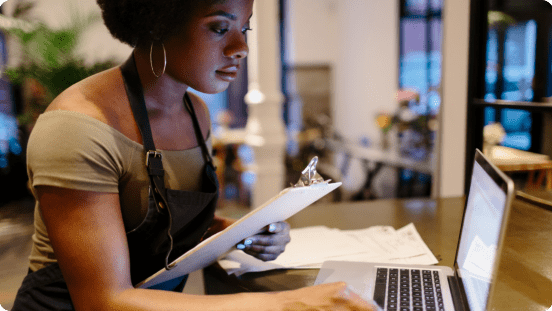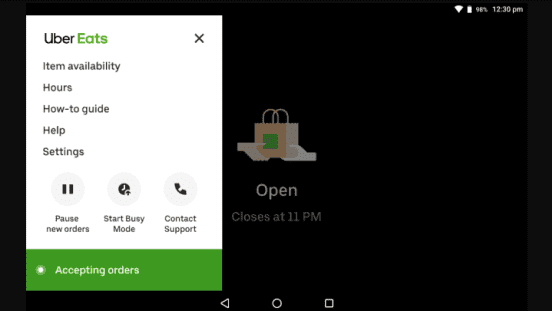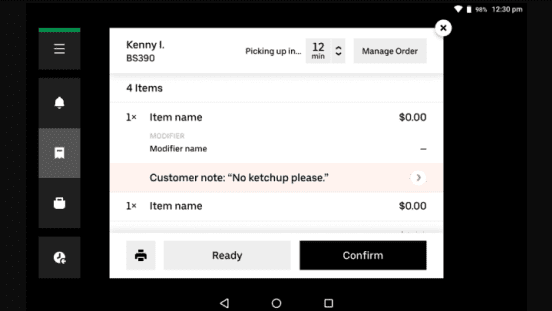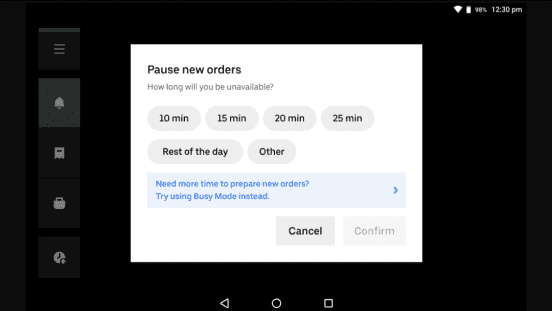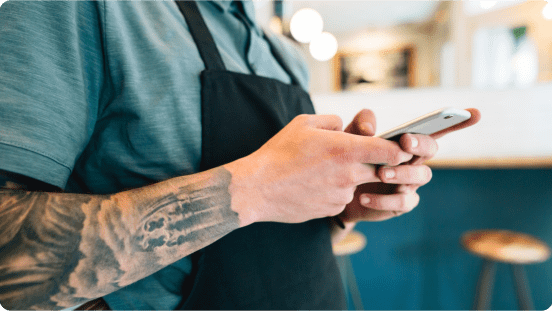设置店面和菜单
在本课程中,您将学习如何使用 Uber Eats 优食管理工具创建数字菜单和店面,以获得顾客青睐。
创建店面
立即完成运营设置,以便更轻松地通过 Uber Eats 优食开展业务。
在管理工具门户网站中首先完成以下 7 项操作
确定营业时间,以便顾客了解何时可向贵店下单
点击左侧的“菜单”,然后选择任何菜单旁边的“编辑”,即可更新菜单供应时间(例如,早餐供应时间为早上 6 点-上午 11 点)。授予相关权限后,您也可以在 Uber Eats 优食订单管理应用中进行编辑。
为顾客提供准确的派送和取餐时间
系统将根据菜系自动添加备餐时间,但您可以在管理工具门户网站中另行更改。
通过您的账号管理多家分店
如果您有多家分店,可以在管理工具门户网站的“商店”标签卡中查看每家分店。如需添加其他餐厅,请发送电子邮件至 restaurants@uber.com。
更新收款信息,轻松获取收入付款
选择“收入”,然后转到“银行账户详情”并点击“添加”。您将在每周一获得收入付款,或者您也可以转到“收入付款频率”部分,以选择每天获取收入付款。
添加您的税务信息,以简化报税事宜
转到“税务文件”页面并点击“税务设置”标签卡。您也可以随时在此查看税务文件。
管理角色和权限
将贵店员工添加为用户,然后安排他们管理某些任务。您还可以在此确定不同身份的人员可查看的内容(包括付款信息)。必要时,您随时可以在此重置密码。
针对堂食顾客开启无接触订餐功能
允许堂食顾客直接通过手机查看菜单并下单。在“设置”中,点击“获取二维码”。然后,打印二维码并将其置于商店各处,比如桌子上或入口附近。
创建菜单以提升销售额的 4 个建议
在管理工具门户网站中,点击左侧的“菜单”。然后,您即可创建新菜单或编辑现有菜单。
让顾客能够轻松定制餐点。
提供详尽的描述。
为每项餐点/商品添加清晰的照片。
按菜系、饮食或餐点类型来安排菜单。
允许菜单定制,订单数量可增加 20% 以上。*
继续学习
如需深入了解如何创建吸引顾客的菜单,请下载我们的指南。
为顾客提供优质服务的 3 种方法
成为适合易过敏者的餐厅
选择加入我们的“适合易过敏者餐厅”计划,您的顾客即可添加有关食物过敏的请求。此外,系统会将贵餐厅列入适合易过敏者的餐厅。
允许定制
登录 Uber Eats 优食管理工具门户网站并转到“设置”,然后将“让顾客提供食物过敏信息?”切换至“开启”状态。
了解详情
还有更多有关过敏的问题吗?查看我们的“适合易过敏者餐厅”计划常见问题。
自动优化菜单
我们与无数家餐厅建立合作关系,对顾客的订餐偏好有了深入的了解。通过自动优化功能,我们可以分析您的菜单,然后根据其效果提出建议。
立即使用此功能
登录 Uber Eats 优食管理工具门户网站,点击“设置”,然后将“自动优化菜单”功能切换至“开启”状态。
添加更多照片,获取更多订单
为菜单添加照片,顾客订购的几率可增加 3 倍**。这是因为,人们订餐和用餐时,首先会受到餐点视觉效果的影响。
更改菜单商品和营业时间
正在推出限时菜单?因为特殊情况准备暂时闭店?采取以下步骤,让您的顾客及时获知最新动态。
如何添加或更新餐点
添加新餐点、类别、描述和照片,以更新您的菜单。
如何重新订购类别和餐点
选择类别和菜单餐点的显示顺序。
如何创建自定义选项群组
通过添加自定义选项群组来定制菜单选项。
如何嵌套自定义选项群组
通过嵌套自定义选项群组,允许顾客为菜单餐点选择多个选项。
如何设置自定义选项数量
设置顾客可选择的自定义选项的数量上限。
如何设置餐点价格
针对可基于大小、蛋白质类型或其他属性进行定制的餐点,更新其价格。
如何设置自定义选项有条件定价
通过自定义选项群组设置,为变价餐点设置不同的价格点。
更改订单等待时长和备餐时间
了解如何满足订单需求,在业务最繁忙时也从容不迫。
管理订单,轻松应对
厨房备餐时刻,分秒必争。巧妙使用这些工具,您就能缩短等待时间,并给自己留出缓冲余地,也可点击暂停接收订单,避免订单不断堆积。
启用繁忙模式
轻触主屏幕上的设置,选择开启繁忙模式。选择执行时长和繁忙模式的所需时长。如需恢复正常状态,轻触结束繁忙模式。如需了解与管理订单有关的更多信息,请查看我们的指南。
给自己留出更多准备时间
轻触箭头,可将订单取餐时间延迟 5、10、20 甚至 30 分钟。订单预计到达时间也将自动更新。请注意,针对每个订单该功能仅可使用一次。
暂停或停止接收新订单
轻触导航按钮,点击暂停接收新订单。然后选择确认。如需再次接收订单,请前往主屏幕上的设置标签卡,选择恢复接收新订单。
*Uber Eats 优食内部数据。结果可能有所不同。
**基于 2019 年以来的全球餐厅数据(这些餐厅拥有少于 20 家分店,且未整合 POS 系统)。
服务
服务
技术
管理订单
简化运营
增加销售额
吸引顾客
我们的服务对象
我们的服务对象
价格
资源
学习
顾客中心
商家商店
联系我们